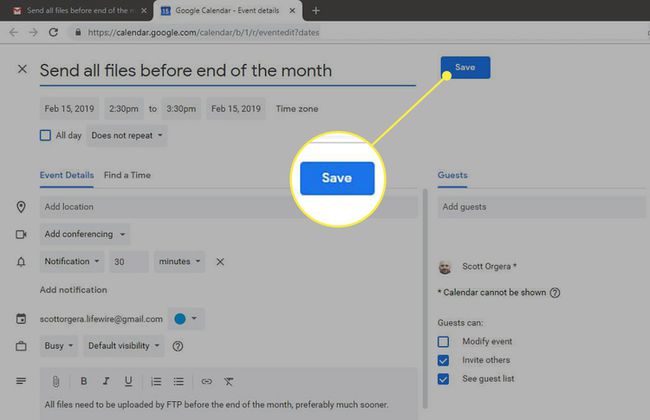Mitä tietää
- Avaa Gmail ja valitse viesti. paina Lisää -kuvaketta ja valitse Luo tapahtuma† Luo tapahtuma ja paina Tallentaa†
- Kun Kalenteri-välilehti avautuu, voit tehdä merkintöjä tavalliseen tapaan.
Tässä artikkelissa kerrotaan, kuinka luodaan automaattisesti Google-kalenteritapahtuma Gmailin viestistä. Voit myös asettaa muistutuksia tiettyihin tuleviin tapahtumiin liittyviin sähköpostiviesteihin.
Lisää sähköposti Google-kalenteriin
Noudata näitä ohjeita lisätäksesi sähköpostin Google-kalenteriin.
-
Avaa Gmail uudessa verkkoselaimen välilehdessä tai ikkunassa.
-
Avaa sähköposti, jonka haluat lisätä Google-kalenteriin.
-
Valitse Lisää -painiketta, jota edustaa kolme pystysuoraan kohdistettua pistettä Gmailin työkalupalkin oikealla puolella (sähköpostin aiherivin yläpuolella).
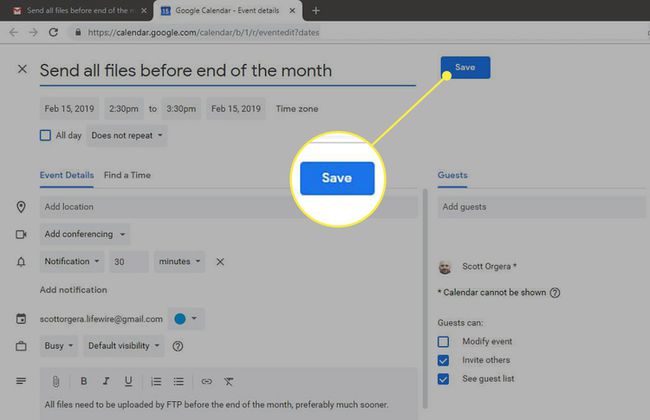
-
Valitse näkyviin tulevasta avattavasta valikosta: Luo tapahtuma†
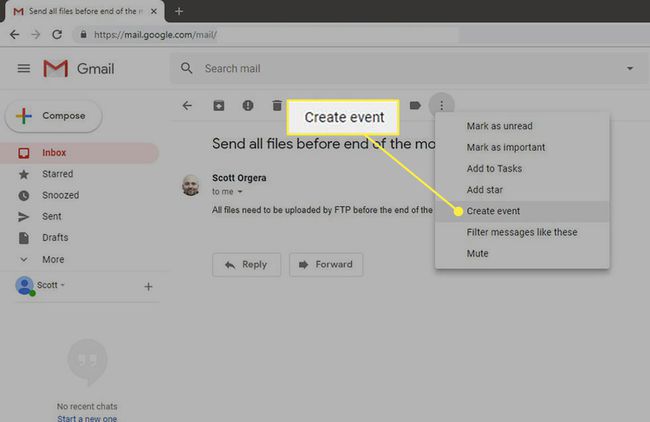
-
Uusi välilehti avautuu ja lataa Google-kalenterin tapahtumanluontinäytön. Suurin osa sähköpostiviestien tiedoista on esitäytetty tapahtumakenttiin, mukaan lukien aiherivi ja teksti. Näitä kenttiä voi muokata. Tee tarvittaessa muutoksia tapahtuman päivämäärään ja kellonaikaan sekä muistutuksiin, jotka haluat asettaa. Liitteet, jotka olivat osa alkuperäistä sähköpostiviestiä, sisältyvät myös kalenteritapahtumaan.
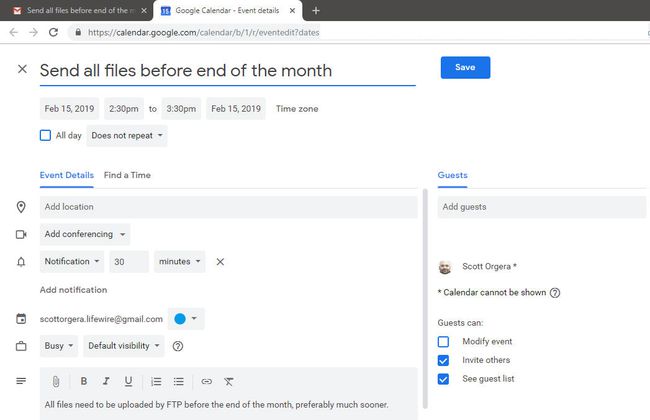
-
Jos olet tyytyväinen tapahtuman uusiin tietoihin, valitse Tallentaa tallentaaksesi tapahtuman Google-kalenteriin. Voit myös kutsua vieraita katsomaan tai muokkaamaan tapahtumaa.